調節Win10係統的音量十分簡單,隻要點擊右下角的音量圖標就可以了!不過有時在係統中有多個軟件同時運行,同時發出聲音的時候,又該如何設置呢?這就需要我們掌握一下Win10音量合成器設置技巧。

一、Win10聲音怎麼調?
如果隻是簡單調節Win10電腦的音量大小,那麼操作就非常簡單,直接點擊Win10任務欄右下角的 音量圖標 在彈出的音量調節杆中,調節音量大小即可,如下圖。
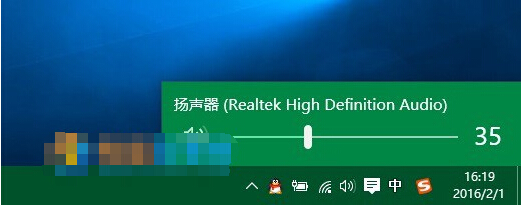
Ps.建議在播放音樂的情況下,調節音量大小,這樣可以通過聽覺,調整到最佳適合自己的聲音大小。
二、Win10音量合成器設置方法
在Win7聲音調節界麵一般默認是音量合成器界麵,它可以分任務調節任務音量,比如音樂、QQ等不同軟件的音量都可以單獨調節。很多朋友找不到Win10音量合成器設置,下麵也簡單介紹下。
1、在Win10音量圖標上點擊鼠標右鍵,之後就可以看到「音量合成器」、 「播放設置」、 「錄音設置」、 「聲音設置」等等,如下圖。
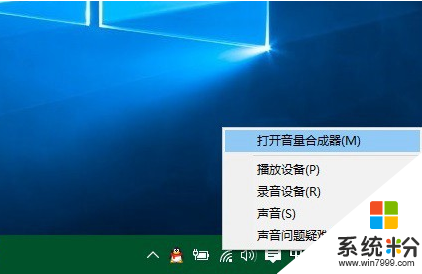
2、點擊打開音量合成器設置,可以看到內部設置功能還是十分全麵的,可以單獨設置打開的各軟件音量,包括揚聲器、QQ、瀏覽器等等、如下圖。
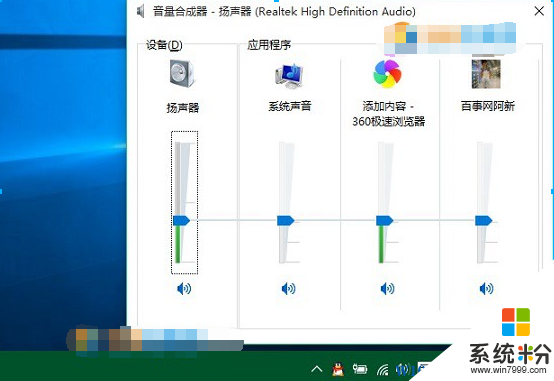
音量合成器設置有時候還是非常實用的,比如一邊聽歌,一邊聊天,可以將QQ音量調節小一些,避免影響聽歌。至於怎麼樣才最好,那因人而異了~
win10相關教程